Cách thay đổi ngôn ngữ tiếng Việt trên CCleaner
CCleaner là một trong những công cụ dọn dẹp hệ thống tốt nhất trên thị trường hiện nay, giúp loại bỏ những tập tin không còn sử dụng ra khỏi hệ thống, giải phóng không gian ổ đĩa, trả lại hiệu suất hoạt động cho máy tính.
Tuy nhiên, bạn đang dùng phiên bản tiếng Anh nên khó trải nghiệm hết các tính năng thú vị mà phần mềm này đem lại. Muốn chuyển sang ngôn ngữ mẹ đẻ để sử dụng thuận tiện hơn, nhưng không biết phải làm thế nào? Vậy mời bạn tham khảo bài hướng dẫn sau đây để biết cách thay đổi ngôn ngữ tiếng Việt trên CCleaner, có hai cách để chuyển đổi ngôn ngữ trên CCleaner:
Cách chuyển CCleaner sang ngôn ngữ tiếng Việt
Bước 1: Trên giao diện chính của Cleaner, chuyển sang thẻ Options ở cột bên trái màn hình. Sau đó, nhấn vào Settings, rồi nhấn vào nút xổ xuống ở mục Language để chọn ngôn ngữ mong muốn.
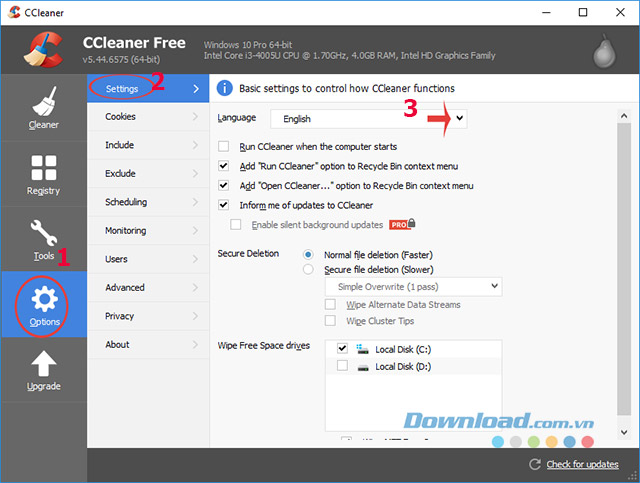
Bước 2: Kéo xuống dưới cùng chọn Vietnamese để chuyển CCleaner sang ngôn ngữ Tiếng Việt. Cũng tại đây, bạn có thể chuyển sang rất nhiều ngôn ngữ khác nhau.
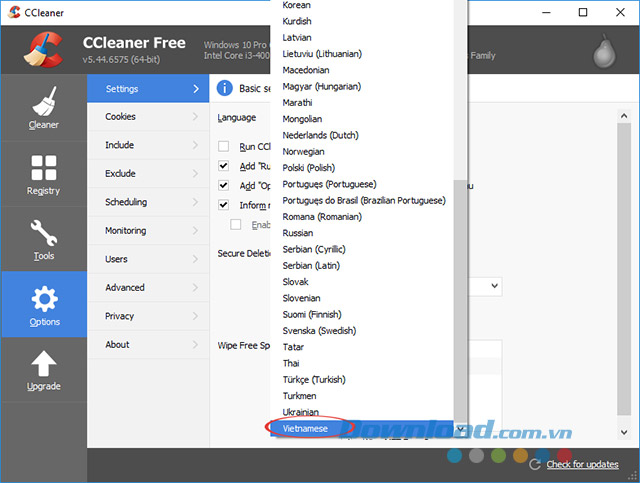
Bước 3: Ngay sau đó CCleaner sẽ được chuyển sang giao diện Tiếng Việt, bạn thoải mái trải nghiệm các tính năng của phần mềm này bằng ngôn ngữ mẹ đẻ.
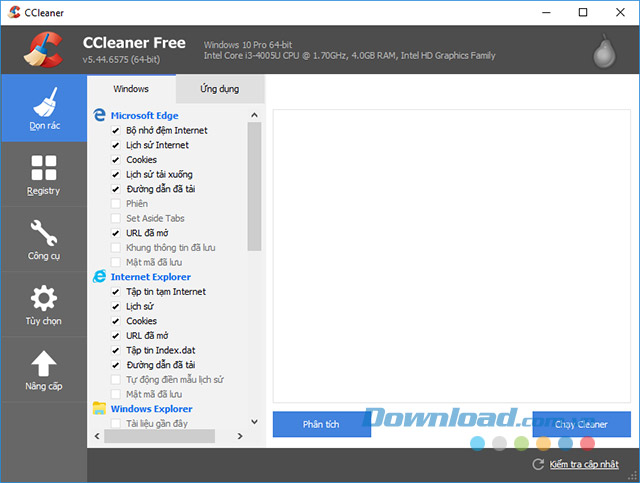
Video hướng dẫn đổi ngôn ngữ tiếng Việt trên CCleaner
Vậy là bạn đã biết cách sử dụng CCleaner tiếng Việt rồi! Giờ đây, bạn có thể thoải mái trải nghiệm phần mềm này. Hơn nữa, khi sử dụng Google Chrome, Firefox, Format Factory bạn cũng có thể chuyển sang ngôn ngữ tiếng Việt để sử dụng thuận tiện hơn.
Bên cạnh đó, bạn có thể sử dụng phần mềm AtomicCleaner, TuneUp Utilities 2014, Glary Utilities... để dọn dẹp và tối ưu hóa hệ thống máy tính của mình.
Chúc các bạn thực hiện thành công!
Theo Nghị định 147/2024/ND-CP, bạn cần xác thực tài khoản trước khi sử dụng tính năng này. Chúng tôi sẽ gửi mã xác thực qua SMS hoặc Zalo tới số điện thoại mà bạn nhập dưới đây:





















